Zakaj se lahko zaslon vklopi v računalnik ali prenosnik in kako ga popraviti

- 1796
- 48
- Clinton Boehm
Ni vsak uporabnik namiznega računalnika ali prenosnega računalnika (prenosni računa.
Vsake toliko časa obstajajo različne težave, napake se pojavijo, konfiguracije se spremenijo brez večjega posredovanja uporabnika.

Prav tako se zgodi, da se, ko je računalnik vklopljen, ko se zdi, da vse teče v standardnem načinu, slika na zaslonu iz nekega razloga izkaže, da je obrnjena. Razmere so res čudne in dvoumne, ki lahko pri nekaterih ljudeh povzročijo resnično paniko.
V resnici pa se ne smete bati. Obstaja več razlogov za takšno vedenje monitorja. Zato obstajajo načini za rešitev problema.
Zakaj se to dogaja
Preden se pogovorite o tem, kako vklopiti zaslon na prenosnem računalniku s kombinacijo tipk ali drugo metodo, morate najti odgovor na glavno vprašanje. Zadeva, zakaj bi lahko nastala takšna situacija.
Pravzaprav lahko tudi sam uporabnik vklopi namizje na računalnik ali prenosnik, ne da bi ga sumil.
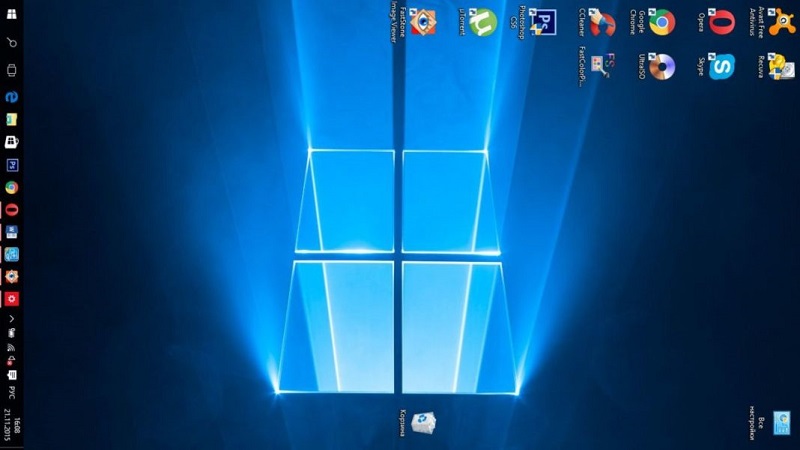
Skupno se razlikuje več osnovnih potencialnih razlogov:
- Banalna nepazljivost. Ne bodite presenečeni, če ste vaš zaslon sprožili na računalniku ali prenosniku z operacijskim sistemom Windows 10 ali prejšnjo izdajo operacijskega sistema. Če so v računalniku aktivirani vroči tipki, z naključnim pritiskom, je povsem mogoče nastaviti sliko na zaslonu na glavo navzdol. Razlog je banalen, a hkrati za številne želene. Konec koncev bo vrnitev položaja slike v prvotno stanje izjemno preprosto.
- Težave. Včasih se zgodi tudi, da železo, nameščeno v računalniku. Med njimi je prekrivanje slike. Možno je, da bodo te razmere zahtevale storitve strokovnjakov.
- Virusna infekcija. Obstaja možnost, da je obrnjen zaslon postal posledica vpliva virusov na vašo računalniško programsko opremo. V tej situaciji bo potrebno temeljito skeniranje sistema in odstranitev zlonamerne programske opreme z ustreznimi orodji.
Ko razvrstite razloge, lahko začnete preučevati metode popravljanja situacije.
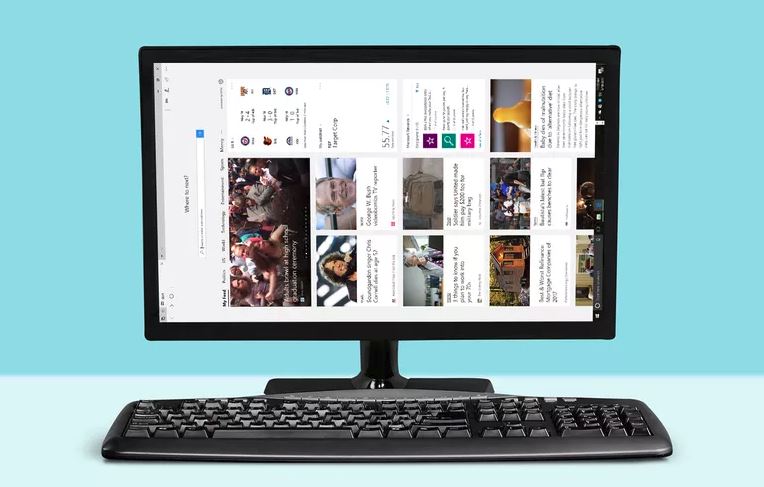
Vroče črke
Najlažji način za vklop zaslona v računalnik s posebnimi vročimi tipkami.
Tu ni popolnoma nič zapletenega.
Toda nadaljnja dejanja, ali bolje rečeno kliknjena kombinacija tipk, so neposredno odvisna od položaja, v katerem je bila slika na zaslonu.
Obstaja več možnosti, s katerimi lahko napačno nameščeno sliko zaslona s tipkovnico obrnete in monitor pripeljete v normalno stanje:
- Če je slika zasukana na levo stran 90 stopinj, hkrati stisnite kombinacijo, ki vključuje CTRL, alt gumbe in puščico na desno.
- Če so to enakih 90 stopinj, vendar le na desno stran, potem vpenjajte Ctrl in ALT, plus puščica na levi.
- V situaciji, ko se slika obrne na glavo, to je 180 stopinj, kombinacija bo sestavljena iz Ctrl, Alt in puščic navzdol.
Pomembno je opozoriti, da morate hkrati pritisniti vse 3 gumbe. V nasprotnem primeru ne bo delovalo.
Obstaja tudi še ena kombinacija. To je kombinacija že znanih gumbov CTRL in ALT, pa tudi F8. Vendar ne pozabite, da bo pritiskanje teh tipk privedlo do ponastavitve grafičnih nastavitev v računalniku ali prenosniku na osnovni, torej privzeto.
Parametri zaslona
Če prejšnja metoda ni pomagala, obstaja še ena možnost, kako vklopiti zaslon v računalnik ali prenosnik. To bo moralo odpreti parametre zaslona in tam narediti ustrezne spremembe.
Zgodi se, da se pri spreminjanju različnih nastavitev zaslona, ki poskuša doseči optimalno sliko, orientacija po naključju spremeni, slika prevrne. Zato je zdaj naloga vrniti vse na svoje mesto.
Postopek je precej preprost. Težave s tem, kako popraviti naključno obrnjen zaslon v računalniku ali prenosnem računalniku. Tu morate storiti naslednje:
- V praznem delu namizja kliknite na desni gumb (miška). Kontekstni meni se odpre, kjer morate klikniti "Parametri zaslona".

- Po tem se bodo odprle nastavitve sistema Windows. Izberite razdelek »Prikaz«, kjer naj bo element, imenovan "orientacija".
- Kliknite morate na vrsto "album" in nato uporabiti spremembe.
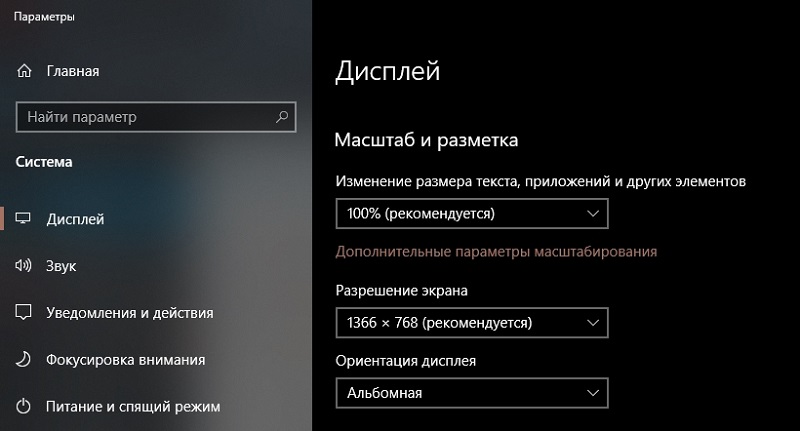
Po analogiji se postopek izvaja v računalniku in prenosnikih, ki vodijo Windows 8, Windows 7 itd. Razlika bo le v vizualni zasnovi menija Windows. Sicer je vse enako.
Nastavitve grafike
Če je treba obrniti zaslon prenosnika in ga vrniti v normalen položaj, lahko uporabite nastavitve grafikona. To je pomembno, kadar prejšnje metode ne delujejo.
V tem primeru že govorimo o usposabljanju programske opreme. Zato se morate vkopati v nastavitve grafičnega adapterja, to je video kartico, in narediti nekaj sprememb.
Kadar ni mogoče obrniti namizja nazaj za 90 stopinj ali več, težav ne morete izključiti s video kartice.
Toda tu nadaljnja dejanja v veliki meri odvisna od tega, katera video kartica se uporablja od posebne opreme.
Intel
Možno je, da vroče tipke, predstavljene v sistemu Windows 7, 8 ali 10. In nastavitve parametrov zaslona prav tako niso dale rezultata.
Očitno je prišlo do okvare programske opreme. In če želite spremeniti svoj napačen zaslon na prenosnem računalniku, da se obrnete nazaj, boste že morali delati ne z gumbi, ampak da prodrete globlje v nastavitve grafičnega adapterja.
Obstajajo nekateri Intelovi grafični parametri, ki se razlikujejo od pogojnih konkurentov v osebi AMD in NVIDIA.
Med nadaljnjo metodo se metoda uporablja za odpravo opisanega problema na mobilnih računalnikih, torej na netbookih in prenosnih računalnikih. To je posledica dejstva, da njihovi zasloni delujejo predvsem na račun urnika, vgrajenega v procesor. Pripravite se na dejstvo, da bodo imena, tako kot videz oken, nekoliko drugačna. Odvisno je od specifičnega modela uporabljenega procesorja.
Toda zaporedje dejanj bo naslednje:
- Poiščite prazno spletno mesto na namizju in ga kliknite z desnim gumbom. Odprite element "Parametri grafike" in od tam do menija "Turn". Izberite potreben kot vrtenja in vrnite sliko v normalen položaj.
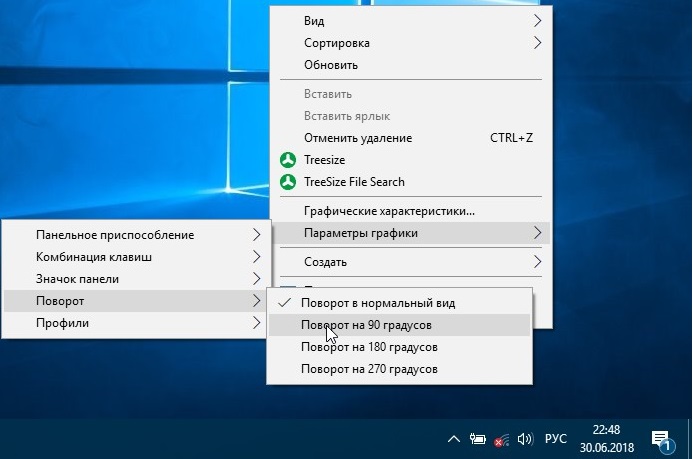
- Če parametrov grafike ni, izberite "grafične značilnosti". Nadzorna plošča za Intelovo grafiko se bo odprla. In tu je stolpec "Obrni", kjer lahko izberete eno od predlaganih možnosti zavojev, od 0 do 270 stopinj. Uporabite izvedene spremembe in vse.
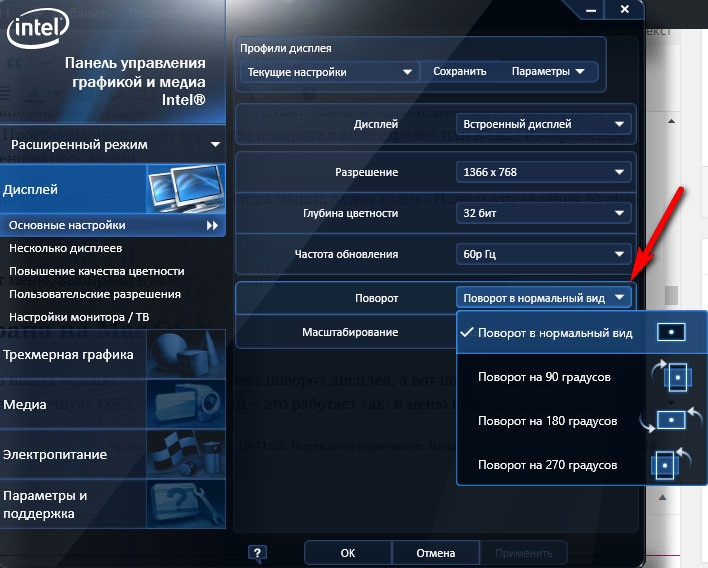
Vadba kaže, da v takšnih situacijah sploh ni treba v celoti znova zagnati računalnik.
AMD in NVIDIA
Metoda dejanska za gradnjo iz NVIDIA in AMD. Običajno deluje v primerih, ko gre za monitorje na osebnih računalnikih ali na zunanjih monitorjev, povezanih prek HDMI za prenosne prenosnike.
Vse manipulacije bodo izvedene prek grafične nadzorne plošče. Pred tem je pomembno naložiti in namestiti najnovejši paket pogonov.
Ker je že dokazano, da je monitor obrnjen, ali bolje rečeno, slika zaslona z uporabo samo tipkovnice in kombinacije tipk ne bo delovala, boste morali priti v grafične nastavitve.
V tem primeru morate storiti naslednje:
- Desno -kliknite na prazno mesto na namizju.
- Kontekstni meni se odpre. Tu sta dve možnosti. Kliknite morate bodisi na "Nadzorni plošči NVIDIA" ali na "AMD Center za nadzor vida".
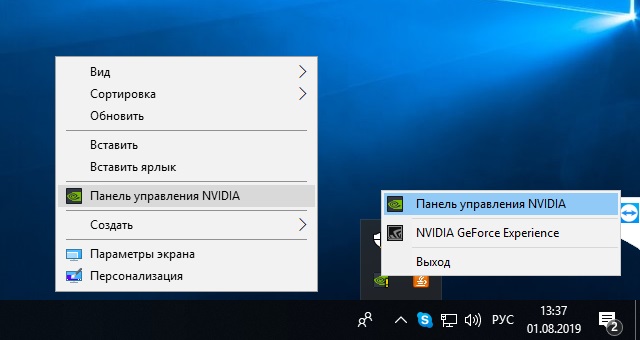
- V meniju, ki se prikaže, kliknite na zavihek "Prikaz" in od tam pojdite na razdelek "Prikaz".
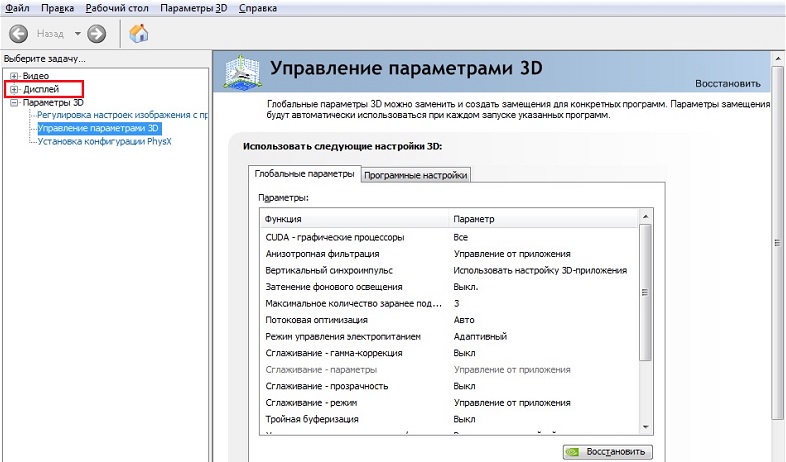
- Vrnite položaj zaslona v normalno stanje z izbiro ene od predlaganih možnosti za zavoj.
Imena zavihkov se lahko nekoliko razlikujejo, vendar načelo in zaporedje dejanj ostajata nespremenjena.
Pomoč
Obstajajo posebni programi, ki lahko pomagajo v tej situaciji.
Ker niso standardna orodja za operacijski sistem, bo treba programsko opremo naložiti in namestiti v računalnik ali prenosnik.
Tu je vredno poudariti več priljubljenih programskih rešitev:
- Irotate. Popolnoma brezplačen program, ki lahko deluje z več priljubljenimi operacijskimi sistemi. Vendar ne starejši od Windows XP. Funkcionalnost vam omogoča, da se obrnite pri 90, 180 in 270 stopinjah. Implementirano v več jezikih in združljivo s priljubljenimi blagovnimi znamkami video kartic.
- Eee vrti. Tudi brezplačna aplikacija, prilagojena različnim različicam OS. Vzame najmanj prostora, vendar se odlično spopade z nalogami. Glavni poudarek na uporabnikih netbookov.
- PIVOT PRO. Prosti razvoj z vrtenjem kotov 90, 180 in 270 stopinj. Vzporedno lahko spremenite orientacijo, barvo in globino slike na zaslonu. Sposoben prilagoditi zaslon v določen tekaški program.
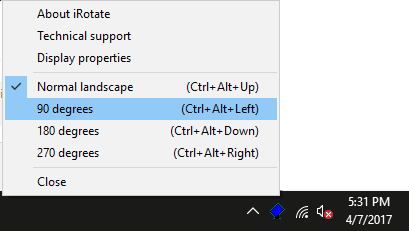
Problem obračanja zaslona je že znan mnogim uporabnikom. Toda vsi ne vedo, kako ga hitro in pravilno odpraviti. Zdaj je ta številka rešena, kar vam bo že pomagalo pomagati drugim uporabnikom, ki so v podobni situaciji.
Naročite se, pustite svoje pripombe, postavljajte ustrezna vprašanja in se o našem projektu pogovorite svojim prijateljem!
- « Delo Steam Client Bootstrapper je bilo ustavljeno, v kakšni razlogi in kako popraviti napako
- Vklop zaslona v programu Skype »

